Pro/ENGINEER Training Guide
Pro/PIPING
Advanced Techniques
ЛАБОРАТОРНЫЙ ПРАКТИКУМ
УПРАЖНЕНИЕ 2: Использование отображённой детали
В этом упражнении Вы проложите трубопроводы вокруг отображённой детали, что позволяет экономить время при восстановлении в сессии и регенерации.
Вызов FRIDGE.ASM
1. Закройте все окна и очистите память. Для этого выберите Erase из опускающегося меню File; затем выберите Not Displayed и Confirm.
2. Измените рабочий каталог на FRIDGE. Вызовите FRIDGE.ASM и отобразите сборку в закрашенном состоянии.
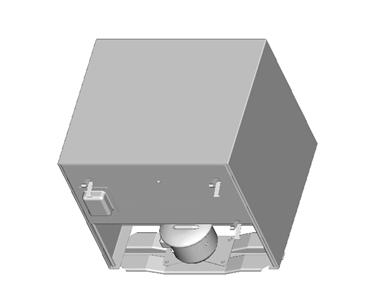
Рис.9 FRIDGE.ASM
Обратите внимание на количество времени, которое потребовалось системе, чтобы восстановить сборку в сессии. Это может изменяется в зависимости от Вашего аппаратного обеспечения. Так как в настоящее время в памяти нет никаких моделей, Вы не сталкивались с проблемами. Для защиты от проблем с регенерацией создайте отображённую деталь.
1. Выберите New из опускающегося меню File. Выберите Part и введите [MAP_FRIDGE] в качестве названия.
2. Создайте по умолчанию три базовые плоскости и систему координат. Закройте окно и активизируйте сборку.
3. Добавьте отображённую деталь к сборке FRIDGE.ASM. Совместите три базовые плоскости отображённой детали (желтые стороны) с тремя базовыми плоскостями корпуса (желтые стороны).
Note:
Размер базовых плоскостей отображенной детали отличается от размеров базовых плоскостей остальных компонентов сборки, т.к. Pro/ENGINEER подстраивает размер базовых плоскостей в соответствии с размерами модели. Пока Вы не создали первый конструктивный элемент для отображённой детали, модели фактически нет.
4. Выберите Modify из меню ASSEMBLY; затем выберите Modify Part. Выберите одну из базовых плоскостей отображённой детали.
5. Из меню MODIFY PART, выберите Feature; затем выберите Create, Surface, Copy и Done.
6. Выберите Solid Surfs из меню SURF OPTIONS и выберите компрессор. Выберите Done и OK.
7. Повторите этот процесс для каждой из трёх скоб на задней поверхности холодильника, аналогично для задней крышки. Выберите Create, Surf, New, Copy и Done.
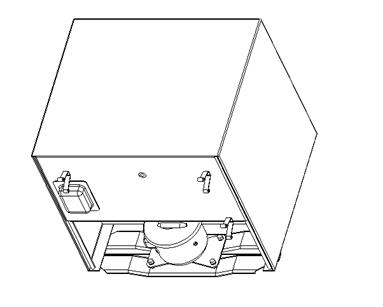
Рис.10 Копированные поверхности
8. Закройте окно и вызовите MAP_FRIDGE.PRT. Выберите Feature, Create, Datum и Axis. Выберите Thru Cyl из меню DATUM AXIS и выберите цилиндрические поверхности с каждой стороны всех трёх скоб.
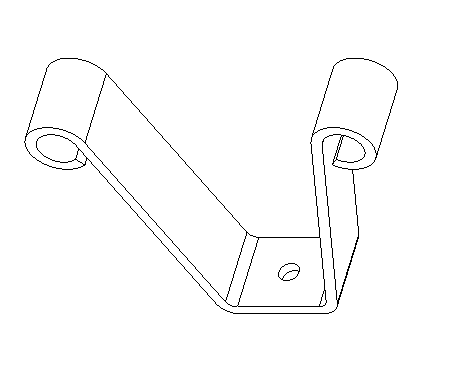
Рис.11 Скоба с цилиндрическими поверхностями, через которые пройдут оси
9. Создайте ещё оси с помощью опции Thru Cyl, проходящие через отверстия с правой стороны компрессора и через отверстие в задней пластине. Сохраните деталь и закройте окно.
10. Создайте новую сборку. Выберите New из опускающегося меню File. Выберите Assembly и введите [PIPING] в качестве названия. В качестве первого компонента введите отображённую деталь.
11. Сохраните сборку и очистите память. Для чего выберите Erase из опускающегося меню File; затем выберите Not Displayed и Confirm.
12. Вызовите PIPING.ASM. Обратите как быстро система восстановила её в сессии. Отображённая деталь полностью ассоциативна со сборкой верхнего уровня, но её нельзя редактировать на уровне сборке. Но Вы можете ссылаться на неё при маршрутизации трубопроводов.
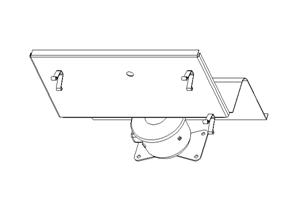
Рис.12 PIPING.ASM
Ссылайтесь на отображённую деталь при маршрутизации. Начните прокладку с оси A_5 на поверхности компрессора и закончите в PORT0 на поверхности драйера (осушителя). Используйте различную технику маршрутизации для прокладки 250_HOSE. Основную часть трубопроводов создайте с помощью опций Follow и Sketch.
1. Используйте файл параметров трубопровода 250_HOSE.
2. Создайте трубопровод с названием PL_250.
3. Произведите маршрутизацию трубопровода с помощью опций Follow и Sketch. Когда система попросит указать плоскость эскиза, воспользуйтесь опцией Make Datum для создания базовой плоскости проходящей через ось скобы и параллельную поверхности детали BACK_PLATE.PRT. Выберите DTM2 в качестве верха ссылочной плоскости. Создайте эскиз, как показано на рисунке 13.
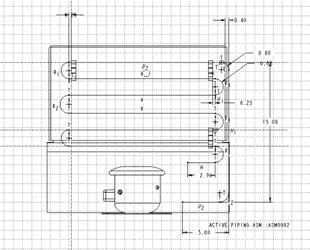
Рис.13 Эскиз трубопровода
4. Образмерьте и совместите эскиз с соответствующей геометрией. Определите значение радиуса дуг равным 0.875 и расстояние в 0.250 от центра дуги до вертикальной кромки скобы.
5. После завершения создания эскиза выберите Done и Done Follow. Выберите дважды Quit Connect. Не соединяйте сейчас концы.
6. Выберите Follow и выберите ось компрессора.
7. Выберите Set Start и выберите конец созданного трубопровода; затем продлите его вдоль оси. Ведите [0.6] в качестве длины.
8. Соедините конец этого трубопровода с концом эскизного трубопровода. Создайте твёрдотельную геометрию трубопровода и введите [250_HOSE] в качестве названия. Установите отображение трубопровода опять в виде осевой линии.
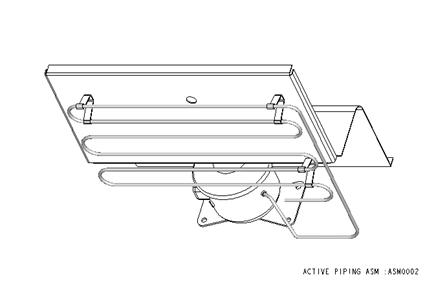
Рис.14 Завершенный 250_HOSE
Модифицируйте сборку верхнего уровня и обратите внимание на соответствующие изменения в отображенной детали. Используя различные приёмы проложите трубопровод от оси компрессора A_3 через направляющую трубку, расположенную в верхней части холодильника, к PORT0 в морозильной камере.
1. Вызовите FRIDGE.ASM.
2. Выберите Modify и Mod Part. Выберите BACK_COVER.PRT; затем выберите отверстие ниже скобы в правом верхнем углу сборки.
3. Измените размер 14.75 на 10.00.
4. Выберите Regenerate из меню ASSEMBLY и затем Automatic.
5. Сохраните сборку и закройте окно.
6. Вызовите сборку трубопровода и регенерируйте сборку, чтобы увидеть изменения.
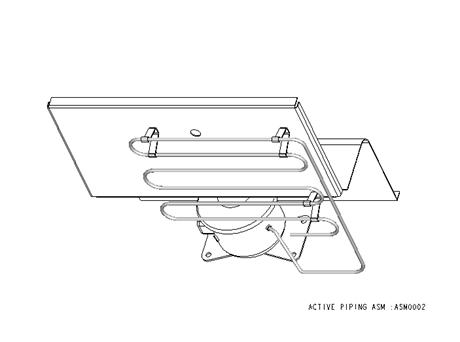
Рис.15 Регенерированная сборка PIPING
7. Вызовите FRIDGE.ASM и сборку PIPING.ASM. Определите соответствующие ограничения сборки.
8. Создайте трубопровод с названием PL_375. Выберите 375_HOSE в качестве файла параметров трубопровода.
9. Выберите Follow и Axis. Выберите A_3 компрессора и A_1 направляющей трубы для создания несвязанного сегмента. используйте Follow и Sketch для соединения трубопровода у осей (определите ADTM2 в качестве плоскости эскиза).
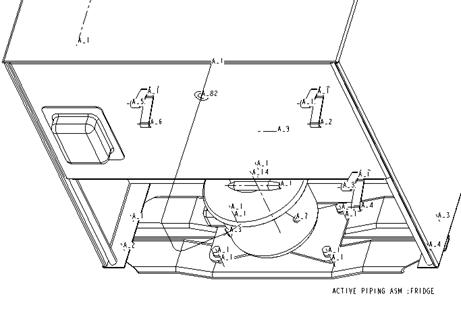
Рис.16 Прокладка трубопровода от компрессора к морозильной камере
10. После завершения создайте твёрдотельную геометрию трубопровода и назовите его 375_HOSE.
Используйте файл параметров 125_HOSE для окончательного завершения трубопроводов. Начните этот трубопровод у PORT1 драйера и сделайте из трубопровода спираль, перед соединением его с 375_HOSE.
1. Создайте трубопровод с названием PL_125. Начните прокладку от PORT1 и драйера, продлите его немного за драйер.
2. Создайте для трубопровода цилиндрическую форму. Создайте массив из базовых точек. Из меню ASSEMBLY выберите Feature; затем Create, Datum, Point и Offset Csys. Выберите PORT1.
3. Выберите Cylindrical из меню SET CSYS TYPE и Edit Points из меню POINT ARRAY. Введите значения, показанные на рисунке 17, для радиусов, тета и z.
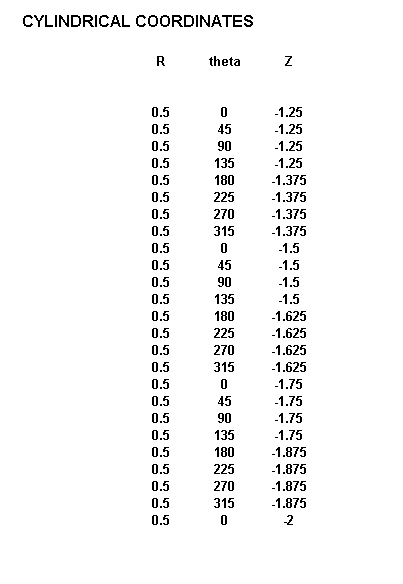
Рис.17 Значения
4. Завершите создание трубопровода. Выберите Branch и Perpendicular; затем выберите PL_375.
5. Создайте твёрдотельную геометрию трубопровода и введите [125_HOSE] в качестве названия.
6. Сохраните сборку и закройте окно.

Рис.18 Сборка со всеми трубопроводами
7. [Не обязательно] Отредактируйте файл базовых точек в любом текстовом редакторе. Удалите часть точек и измените значения для некоторых из оставшихся точек. Измените значение радиуса в половину от его текущего значения; затем примените этот файл к сборке. Выполните автоматическую регенерацию. Вид трубки должен измениться, спираль станет более плотной.